Nach der Installation von Mozilla Thunderbird 3 haben wir nun einige Probleme gesehen. Diese Woche haben wir sie im Blog erläutert.
Warum wird nach dem Update alles langsam?
Es gibt bestimmt verschiedene Gründe, warum der PC langsam sein könnte und diese müssen nicht zwangsweise mit dem Thunderbird Update zusammenhängen. Vielleicht sind es zu viele temporäre Dateien?
Uns geht es aber heute darum, dass Thunderbird selbst langsam wird, obwohl der Rest vom PC eigentlich normal läuft. Vermutlich liegt hier eine „Dateifragmentierung vor“.
Zum Hintergrund: Dateien, also die Ordner in Thunderbird, werden in Teilstücke auf der Festplatte abgelegt. Zwar versucht das Betriebssystem diese Teilstücke nebeneinander zu speichern, um sie schneller wieder holen zu können, aber über die Jahre werden immer mehr „Fragmente“ entstehen.
Manchmal wird eine Datei gelöscht und der Platz wieder verwendet, manchmal wächst eine Datei und muss die neuen Daten an einem neuen Standort auf der Festplatte gespeichert werden.
Um alles wieder in Ordnung zu bringen, gibt es die „Defragmentierung“.
WICHTIG: eine Festplatte zu defragmentieren ist nicht ungefährlich. Sie sollten Ihre Daten vorher sichern und während der Defragmentierung darf der Strom nicht ausgeschaltet werden. Sonst kann es sein, dass der PC nicht mehr hochfährt!
Defragmentieren
So können Sie die Defragmentierung starten:
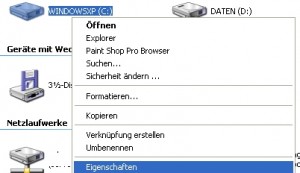
Schritt 1: Im Explorer oder Arbeitsplatz klicken Sie mit der Rechten Maustaste auf der Festplatte und wählen Sie "Eigenschaften"
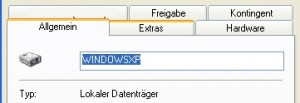
Schritt 2: Klicken Sie auf "Extras"
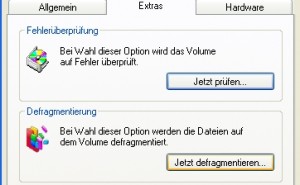
Schritt 3: Klicken Sie auf "Jetzt defragmentieren"

Schritt 4: Klicken Sie im Defragmentierungsprogramm auf "Überprüfen"
Nun wird die Festplatte überprüft und eine Empfehlung ausgesprochen, ob eine Defragmentierung notwendig ist.
Außerdem wird die Anzahl der Fragmente angezeigt. Ist eine Datei aus Thunderbird besonders groß – insbesondere der Posteingang – dann sollten Sie diesen erst komprimieren (wie gestern beschrieben).

Beispiel: vor der Komprimierung hat der Posteingang 3,09GB und 28.374 Fragmente
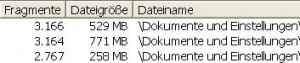
Nach der Komprimierung hat er nur 258MB in 2,767 Fragmenten.
Nun kann die Defragmentierung – falls empfohlen – erfolgen.
Klicken Sie hierzu auf „Defragmentieren“ (Achtung! Einige Hersteller liefern Ihren Computer mit eigener Software aus. Hier kann die Option anders heißen).
Lassen Sie den Computer nun arbeiten, auch wenn es einige Stunden dauert. Im Anschluss können Sie die Anzahl der Fragmente nochmal überprüfen lassen. Es sollten deutlich weniger sein und Thunderbird sollte schneller starten.
Haben Ihnen die Ratschläge in dieser Woche geholfen? Haben Sie ein Problem mit Mozilla Thunderbird 3, das wir nicht beschrieben haben? Schreiben Sie uns!



Letzte Kommentare